|
|
|
|
|
|
|
|
|
| ▼リンク集を追加する |
| 1. |
eリザーブブログの管理メニュー【サイドバーの設定】をクリックします。 |
|
| 2. |
サイドバーの設定が表示されます。 |
|
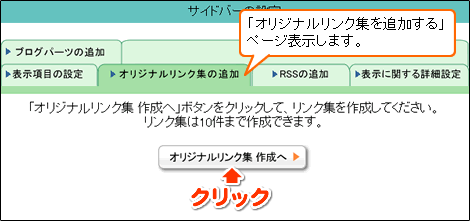 |
|
| 3. |
新規リンク集のタイトル作成が表示されます。 |
|
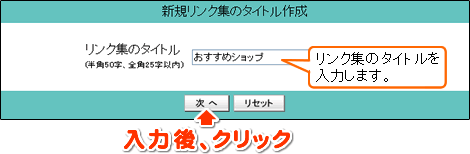 |
|
| 4. |
リンク集の新規追加が表示されます。 |
|
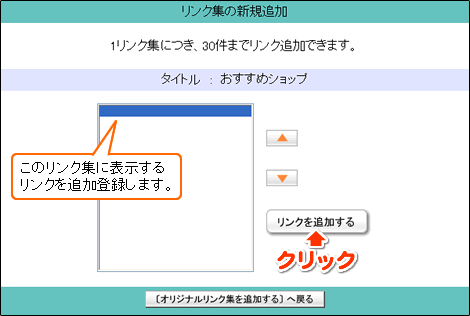 |
|
| 5. |
リンクの新規追加が表示されます。 |
|
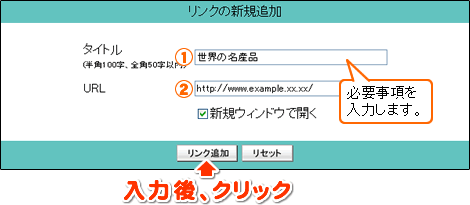 |
|
|
 タイトル(全角50字以内) タイトル(全角50字以内) |
リンクのタイトルを入力します。
eリザーブブログに反映されます。わかりやすい名称をつけましょう。 |
|
|
 URL URL |
リンク先URLを入力します。
チェックを入れると、別ウィンドウで開きます。 |
| ※不適当と思われるサイトへのリンクや、広告としてのリンクは削除いただく場合があります。 |
|
|
| 6. |
再度、リンク集の新規追加が表示され、eリザーブブログに反映されます。 |
|
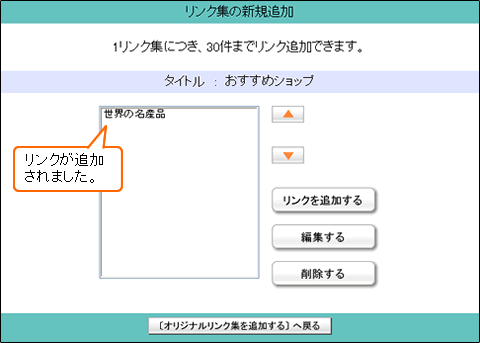 |
|
 |
|
| リンク集の内容を編集します。 |
| ▼リンク集を編集する |
| 1. |
eリザーブブログの管理メニュー【サイドバーの設定】をクリックします。 |
|
| 2. |
サイドバーの設定が表示されます。
編集したい内容に応じて、ボタンをクリックし操作します。 |
|

 |
|
| ▼リンク集のタイトルを編集する |
|
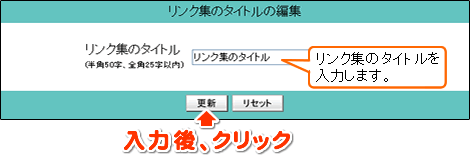 |
|
| 3. |
eリザーブブログに反映されます。 |
|
 |
|
リンク集を削除します。
※リンク集に登録されているリンクも削除されます。 |
| ▼リンク集を削除する |
| 1. |
eリザーブブログの管理メニュー【サイドバーの設定】をクリックします。 |
|
| 2. |
サイドバーの設定が表示されます。 |
|
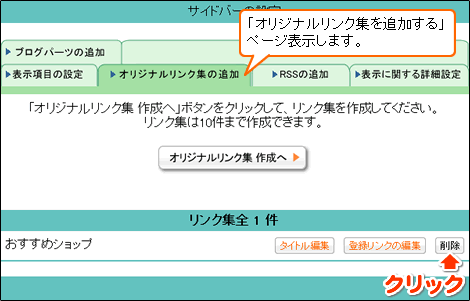 |
|
| 3. |
確認画面が表示されます。 |
|
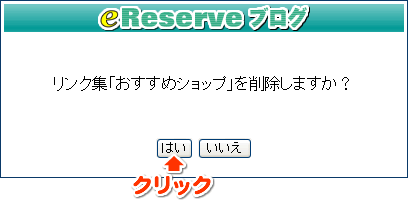 |
|
|
|



